Xbox kontrolieris jau ir viens no labākie Android kontrolieri Bluetooth un ir universāls kontrolieris, kas viegli savienojams ar daudz ko citu, nekā ar jūsu Xbox One, ieskaitot Stadia tālrunī vai pārlūkā Chrome. Lūk, kā lietas iestatīt jebkurā platformā.
Šajā rokasgrāmatā izmantotie produkti
- Daudzpusīgs kontrolieris: Xbox One kontrolieris (39 ASV dolāri Amazon)
Kā savienot Xbox One kontrolieri ar Stadia tālrunī
- Pirms ieslēdzat Xbox One kontrolieri, atvienojiet Xbox One lai tas automātiski netiktu ieslēgts un savienots pārī ar jūsu kontrolieri.
- Turiet nospiestu pogas savienošana pārī kontroliera augšpusē, līdz sāk mirgot Xbox poga.
- Iet uz Blutooth iestatījumi tālrunī.
-
Krāns Savienojiet pārī ar jaunu ierīci.
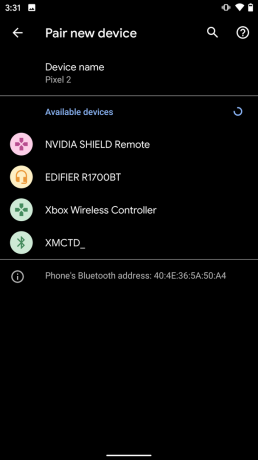
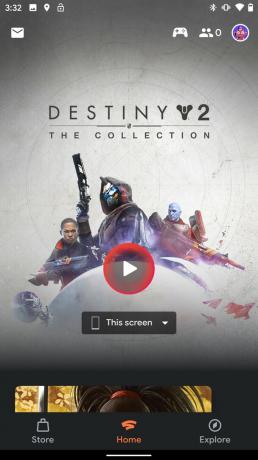
 Avots: Android Central
Avots: Android Central - Atrodiet un piesitiet Xbox bezvadu kontrolieris lai savienotu pārī kontrolieri ar tālruni.
- Kad kontrolleris ir savienots ar Bluetooth, atveriet Stadia lietotne.
- Augšējā labajā stūrī pieskarieties ikonai kontroliera ikona.
- Ja redzat vispārīgu kontrolieri un vārdus Atbalstītais kontrolieris ir saistīts, jums vajadzētu būt labi iet.
Kamēr Xbox One kontrolieris ir savienots pārī ar tālruni, izmantojot Bluetooth, lietotnei Stadia vajadzētu parādīties kā saistītu kontrolleri. Tas arī automātiski turpinās savienošanu pārī ar tālruni, kas nozīmē, ka jūs visi esat gatavs spēlēt ar Stadia savā tālrunī.
Ņemiet vērā, ka pēc tam, kad esat savienojis pārī kontrolieri ar tālruni, nākamajā reizē, kad ieslēdzat konsoli, Xbox One pārī būs jāveic pārošanas process.
Kā savienot Xbox One kontrolieri ar Stadia pārlūkprogrammā Chrome
Lai gan Xbox One kontrolieris bez pūlēm tiek savienots pārī gan ar personālajiem, gan ar Mac datoriem, Stadia pārlūkā Chrome to nedara pašlaik atbalsta bezvadu kontrolierus, tāpēc jums būs jāveido savienojums ar datoru, izmantojot vadu savienojumu, izmantojot Mikro-USB.
Kā jūs varētu sagaidīt, tas ir diezgan vienmērīgs process, kas savieno Xbox kontrolieri ar Windows datoru. Vienkārši pievienojiet kontrolieri ar Micro-USB, un datoram automātiski jāatpazīst kontrolieris. Es atklāju, ka ne visi lētie mikro-USB kabeļi, kurus esmu spēris ap savu mājas biroju, nedarbojās, bet galu galā es atradu vienu, kas uzreiz tika savienots un savienots pārī. Ja esat iegādājies atsevišķu Xbox One kontrolieri, lodziņā tam vajadzētu būt USB kabelim, kas darbosies lieliski.
Lai gan Mac lietotājiem ir viegli izveidot savienojumu ar Xbox One kontrolieri, izmantojot Bluetooth, jebkurai Apple ierīcei, vadu savienojumiem viss ir ievērojami sarežģītāk. Mūsu draugiem, kas atrodas iMore, ir: visaptveroša rokasgrāmata Xbox kontrolieru savienošanai ar Mac, tāpēc mēs tos norīkosim soli pa solim.
Vai Stadia kontroliera vietā jāizmanto Xbox One kontrolieris?
Ja neesat iegādājies Stadia kontrolieri un vienkārši izmantojat pakalpojumu bez tā, tad, protams, izmantojiet jebkuru kontrolieri kas jums jau ir pa rokai, ir visjēdzīgākā - it īpaši ņemot vērā to, cik viegli ir savienot un izmantot Microsoft kontrolierus ar tālruņiem un Personālie datori.
Ja jums pieder gan Xbox One kontrolieris, gan Stadia kontrolieris, lēmums lielā mērā ir atkarīgs no personīgas izvēles. Stadia kontrolieris īkšķa izkārtojumam izmanto Sony DualShock konfigurāciju, un tas noteikti jūtas svešs un neērts lielākajai daļai hardcore Xbox spēlētāju.
Protams, tas nenozīmē, ka Stadia kontrolieris ir slikti izstrādāts. Tam ir arī papildu priekšrocības, kas saistītas ar zemāku ievades latentumu spēlējot spēles, un tas ir vienīgais kontrolieris, kas pašlaik tiek atbalstīts spēlēšanai Chromecast Ultra.
Mūsu labākās aprīkojuma izvēles iespējas
Jums, iespējams, jau pieder Xbox One kontrolieris, ņemot vērā Microsoft konsoles plašo popularitāti, taču, ja nē, tas ir lielisks kontrolieris, kuru izvēlēties, kas lieliski darbojas Android un PC spēlēs.
Marks Lagāzs
Marks Lagess ir Android Central lietotņu un spēļu redaktors. Viņš ir spēlētājs lielāko savas dzīves daļu un faktiski ir izgājis universitātes kursus par Video spēļu teoriju - kuru viņš ir pielicis! Jūs varat sazināties ar viņu vietnē Twitter @spacelagace.
